Il y a vraiment un problème bogue Chrome qui déconnecte les utilisateurs de leurs comptes Google, ainsi que de tous les autres sites Web auxquels ils sont connectés. Ce problème se produit généralement lorsque les utilisateurs ferment leur navigateur.
Si vous utilisez Windows 10, vous pouvez rencontrer ce problème plus fréquemment que les utilisateurs de Mac.
Eh bien, si vous cherchez une solution pour y remédier, ce guide peut vous aider.
Comment empêcher Chrome de me déconnecter lorsque je le ferme ?
Activer les cookies
Si vous souhaitez rester connecté, assurez-vous que les cookies sont activés.
Étapes pour activer les cookies sur Chrome :
- Clique sur le Suite menu.
- Sélectionnez ensuite Paramètres.
- Aller à Confidentialité et sécurité.
- Aller vers Paramètres du site.
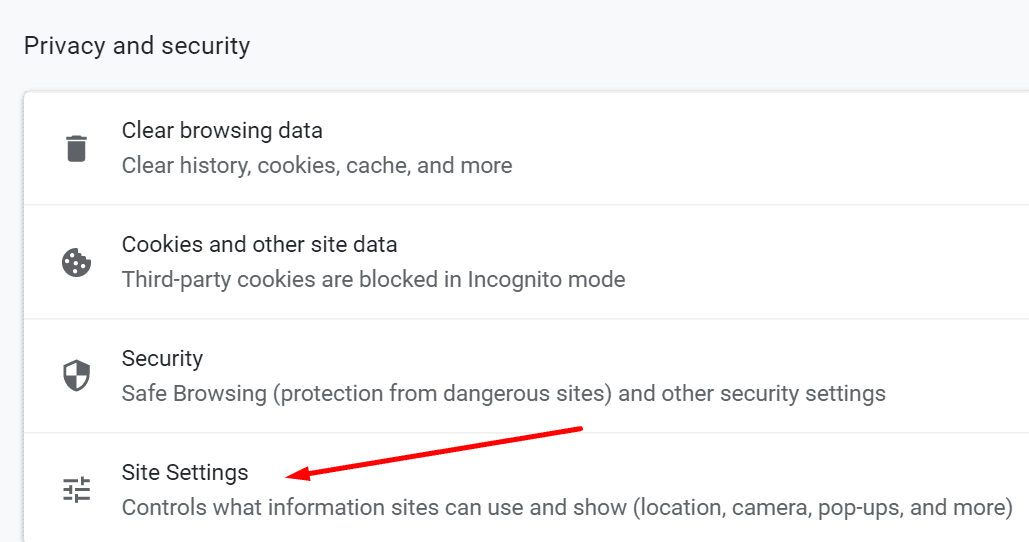
- Cliquer sur Biscuits et allez à Réglages généraux.
- Désactiver Bloquer tous les cookies si l'option est activée. Sélectionner Bloquer tous les cookies en mode navigation privée au lieu.
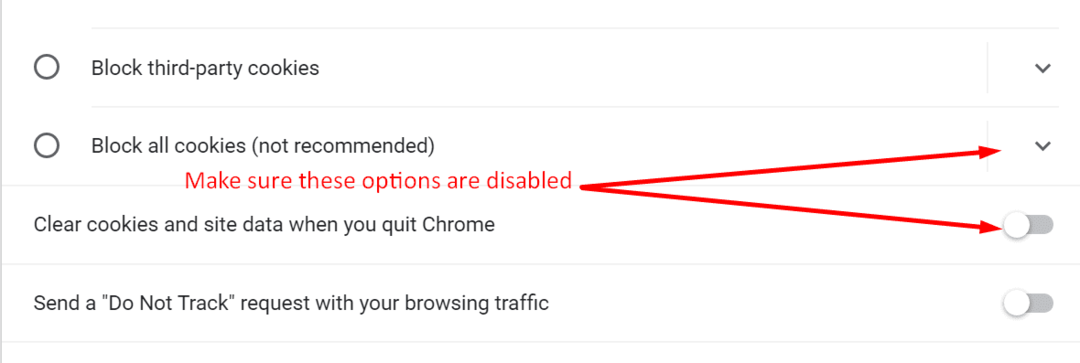
- Désactiver Effacer les cookies et les données du site lorsque vous quittez Chrome.
- Redémarrez votre navigateur.
Vous pouvez également vérifier vos paramètres antivirus. Certains programmes antivirus peuvent supprimer automatiquement vos cookies pour des raisons de sécurité. Pour tester si votre antivirus est à blâmer, désactivez-le et vérifiez si vous êtes toujours déconnecté.
Ajustez vos paramètres de connexion avec PowerShell
- Lancer Powershell (administrateur).
- Saisissez la commande suivante, puis appuyez sur Entrée:
- Get-ScheduledTask | foreach { Si ($_.Principal. Type de connexion -eq 'S4U') { $_ } }
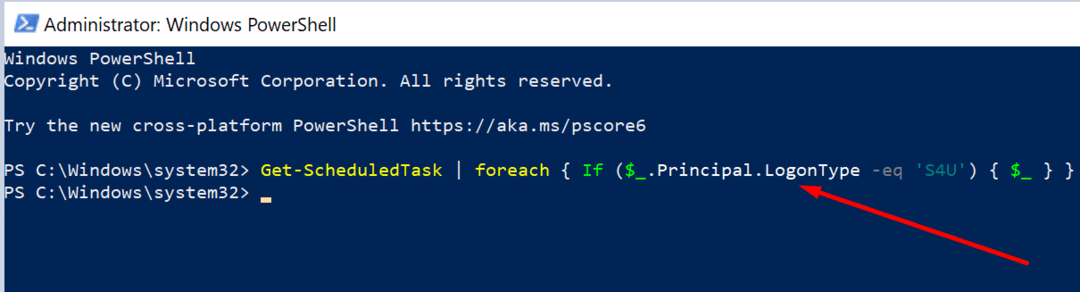
- Get-ScheduledTask | foreach { Si ($_.Principal. Type de connexion -eq 'S4U') { $_ } }
- Si la commande renvoie des tâches, utilisez le Planificateur de tâches pour les éteindre.
- S'il est impossible de désactiver les tâches, cochez la case Ne pas stocker le mot de passe case à cocher dans le planificateur de tâches. Cela les rendra non-S4U.
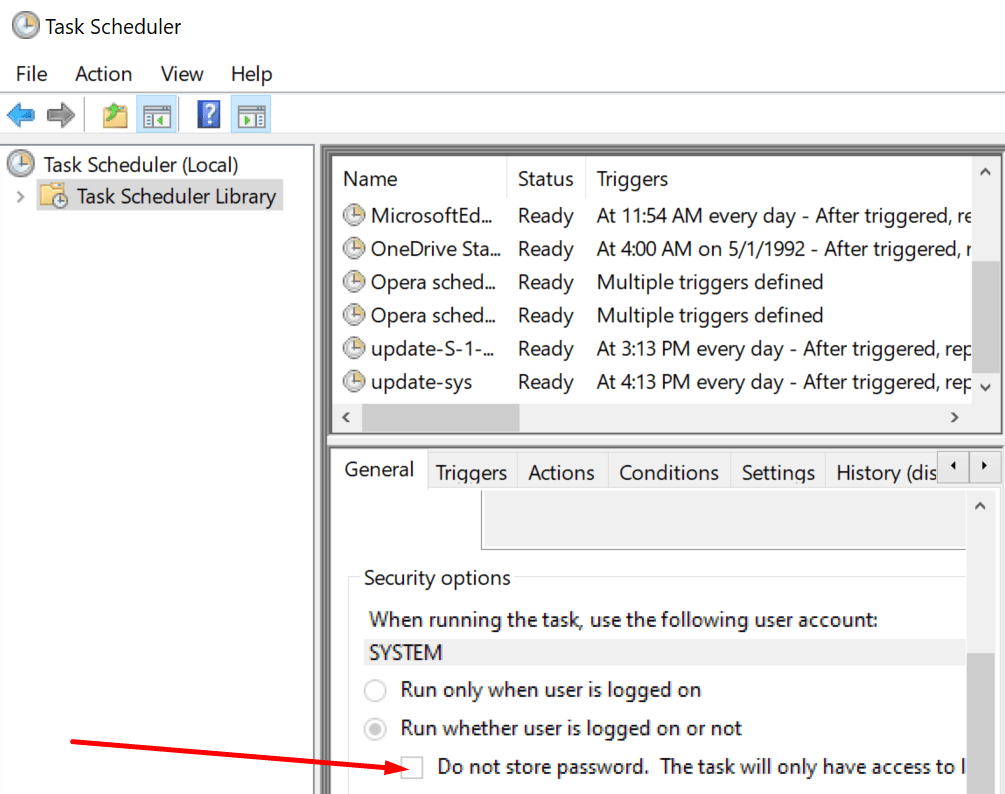
Connectez-vous avec un autre compte
Certains utilisateurs ont suggéré de se connecter temporairement avec un autre Compte google peut résoudre ce problème. Si vous avez un autre compte, utilisez-le pour vous connecter à Chrome. Fermez ensuite le navigateur. Relancez-le, déconnectez-vous et reconnectez-vous en utilisant le compte problématique qui a été déconnecté.
Vérifier les paramètres de connexion Chrome
- Revenir à Paramètres.
- Sélectionnez ensuite Vous et Google.
- Cliquer sur Synchronisation et services Google.
- Activer le Autoriser la connexion à Chrome option.
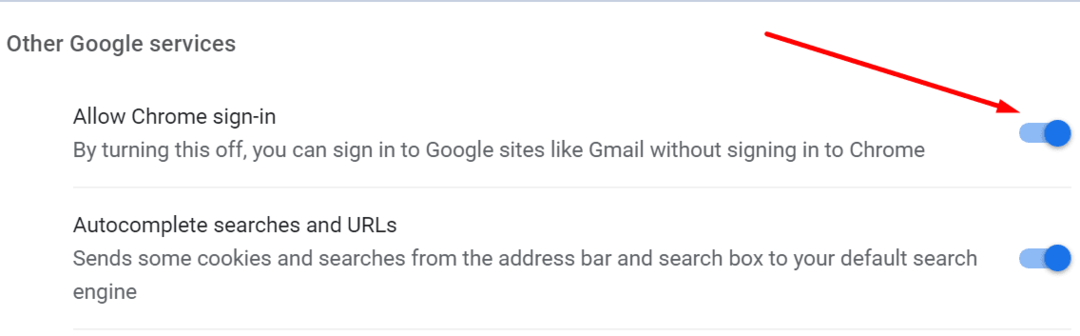
Marquez votre appareil comme ordinateur de confiance
Si vous utilisez la validation en deux étapes, assurez-vous d'ajouter votre appareil actuel à la liste des ordinateurs de confiance.
Connectez-vous à votre compte Google sur l'appareil dont vous vous êtes déconnecté. Lorsque vous êtes invité à saisir le code de vérification, sélectionnez Ne plus demander sur cet ordinateur.
Même si vous avez coché cette option, vous pourriez toujours être invité à utiliser Vérification en 2 étapes si vous n'avez pas activé les cookies du navigateur. Pour plus d'informations sur la façon d'activer les cookies dans Chrome, revenez à la première étape.
Mettre à jour Chrome
L'installation de la dernière version de Chrome peut être la solution que vous recherchez.
Pour mettre à jour Chrome, accédez à Paramètres, cliquer sur Aider, puis À propos de Chrome. Frappez le Mettre à jour bouton si une nouvelle version du navigateur est disponible.

Vider le cache
Si votre cache est corrompu, vous risquez de vous déconnecter de tout lors de la fermeture du navigateur.
- Clique sur le Suite menu et allez à Histoire.
- Sélectionnez ensuite Histoire de nouveau.
- Cliquer sur Effacer les données de navigation.

- Frappez le Effacer les données bouton.
- Relancez votre navigateur.
Désactivez vos extensions
La solution suivante sur cette liste implique désactiver les extensions de votre navigateur. Si vous utilisez des extensions de sécurité ou de confidentialité, elles peuvent vous déconnecter par erreur lorsque vous fermez le navigateur.
- Cliquez sur le menu Plus et sélectionnez Plus d'outils.
- Cliquez ensuite sur Rallonges.
- Désactivez manuellement toutes vos extensions en déplaçant le curseur vers la gauche.

- Redémarrez l'ordinateur et vérifiez si le problème a disparu.
Si vous utilisez Chrome Canary
Chrome Canary est la version instable de Chrome. Il vous permet de tester directement les fonctionnalités du navigateur à venir. Mais cela a un prix. Chrome Canary est souvent plein de bugs. Donc, si vous êtes constamment déconnecté et que vous utilisez Chrome Canary, passer à une version stable de Chrome peut être une bonne idée.
Réinitialiser Chrome ou le réinstaller
La réinitialisation de Chrome peut vous aider à résoudre le problème. Cela vous permet de mettre tous les paramètres de Chrome par défaut. Cela inclut le moteur de recherche, les onglets épinglés, les paramètres de contenu, les cookies et les extensions.
Aller à Paramètres et tapez réinitialiser dans la barre de recherche—Sélectionnez Restaurer les paramètres à leurs valeurs par défaut d'origine. Ensuite, appuyez sur le Réinitialiser les options bouton. Redémarrez le navigateur.

Basculer vers un autre navigateur
Si rien n'a fonctionné, essayez de changer de navigateur. Si le problème a disparu, continuez à utiliser l'autre navigateur jusqu'à ce que Google ait résolu le problème de déconnexion de Chrome.
Voilà; c'est en effet une longue liste de solutions. Mais nous espérons qu'au moins l'un d'entre eux a fait l'affaire pour vous.